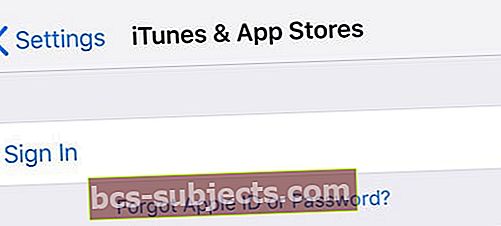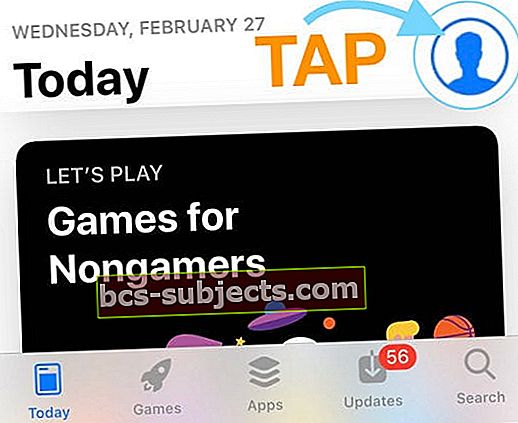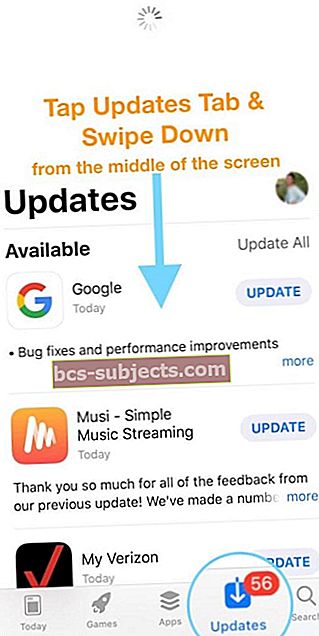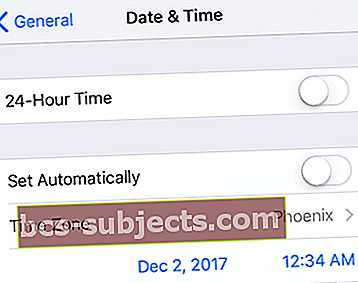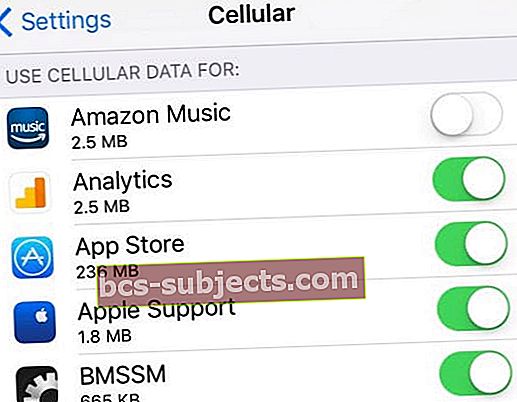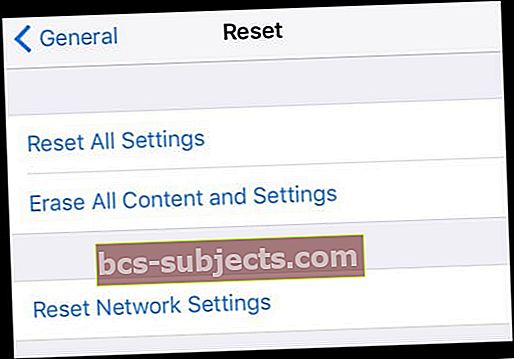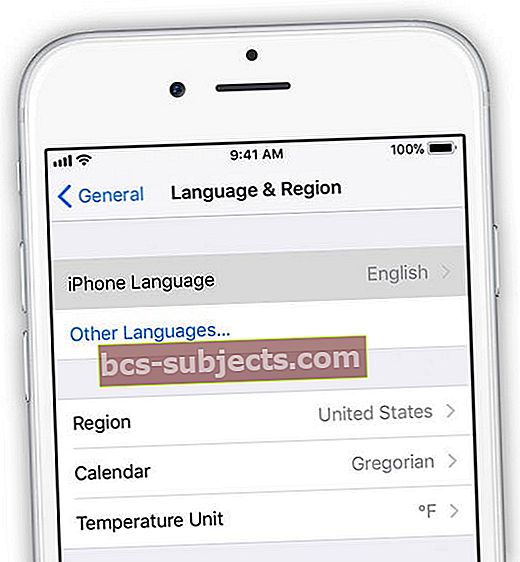iDevice-virheet näyttävät tapahtuvan aina kaikkein hankalimmina aikoina! Viikonloppuna nautin rentouttavasta sunnuntaista kotona uistelemalla iTunes-kauppaa iPadillani etsimällä hyviä elokuvia myöhemmin katsottavaksi. Kun tein luetteloa siitä, mitä haluan nähdä tai jopa ostaa, yhtäkkiä näen vain valkoisen tyhjän näytön. Mitä hemmettiä?
Noudata näitä pikavinkkejä, kun App Store ei lataudu, ei toimi tai jumissa tyhjällä valkoisella näytöllä
- Tarkista Applen järjestelmän tilasivustolta, onko Apple Server -palvelimien kanssa käynnissä olevia ongelmia
- Käynnistä App Store -sovellus uudelleen
- Käynnistä iPhone tai iPad uudelleen pakotetusti
- Kirjaudu ulos ja takaisin iTunes & App Storeen Asetusten tai App Store -sovelluksen kautta
- Päivitä App Store ja tyhjennä sen välimuisti
- Muuta laitteen päivämäärä- ja aika-asetuksia
- Vaihda matkapuhelinverkkoon tai kokeile toista WiFi-verkkoa
- Nollaa verkon asetukset
- Käytä toista DNS-palveluntarjoajaa, kuten Googlen julkista DNS-palvelua
Opin nopeasti, etten ole yksin.
Useat lukijat ilmoittavat täsmälleen saman App Storen (ja joskus iTunes Storen) virheen, joka ei toimi iPhonessa, iPadissa tai iPodissa.
Kun he napauttavat yhtä alareunan välilehdestä, he näkevät vain tyhjän sivun!
Mikään ei lataudu, kun he haluavat käyttää App Storea iPadissa tai iPhonessa. Riippumatta siitä, mitä teet, App Store näyttää tyhjän valkoisen ruudun - ja se on erittäin turhauttavaa!
Useat ihmiset ilmoittavat myös, että tämä ongelma alkoi päivityksen jälkeen uusimpaan iOS-versioon.
Mutta muille App Store toimi hyvin, kunnes App Store tai iTunes Store pimensi ilman varoitusta tai ilmeistä syytä. Jotkut ilmoittavat saavansa virhesanoman "ei voi muodostaa yhteyttä App Storeen". Uh ...
Tarkista Applen järjestelmän tilasivu
Se ei ole sinä; se on Apple! Kuten mikä tahansa tekniikka, Apple-järjestelmä menee aika ajoin huoltoon tai odottamattomasti. Se tapahtuu. Se on osa elämää.
Joten ennen kuin teet tarpeettoman joukon vianmääritysvaiheita, tarkista Applen Järjestelmän tila -sivu. Varmista, että App Storessa ei ole ongelmia.

Ongelmat on merkitty keltaisella, ja niissä on luettelo kaikista ongelmista. Jos haluat lisätietoja, napauta ongelmaa saadaksesi uusimmat tiedot päivitysikkunaan.
Ennen kuin teet mitään, kokeile tätä - käynnistä uudelleen!
Käynnistä yksittäinen sovellus uudelleen
Kaksoisnapauta Koti-painiketta tai pyyhkäise ylös Koti-elepalkki, etsi App Store ja sulje sovellus pyyhkäisemällä ylöspäin näytön yläosaa kohti. Avaa nyt sovellus samalla tavalla kuin aina. 
Kun kaksoisnapautat Koti-painiketta tai pyyhkäiset ylös elepalkkia ja pyyhkäisevät sitten sovelluksen esikatselussa, sovellus sulkeutuu ja menee Ei käynnissä -tilaan.
Joten kun avaat sen, päivität sovelluksen kokonaan!
Tarkista, toimiiko App Store nyt. Jos ei, suorita täydellinen iDevice-uudelleenkäynnistys.
Vanhemmalle iOS: lle
Sulje App Store kokonaan painamalla kotipainiketta kahdesti, pitämällä App Store -kuvaketta painettuna, kunnes se alkaa heilua, ja napauttamalla sitten miinusmerkkiä sen sulkemiseksi.
Käynnistä sitten App Store uudelleen.
Kuinka käynnistää uudelleen
- IPadissa, jossa ei ole kotipainiketta ja iPhone X tai uudempi: pidä Side / Top / Power-painiketta ja kumpaakin äänenvoimakkuuspainiketta painettuna, kunnes liukusäädin tulee näkyviin

- IPadissa tai iPhonessa, jossa on Koti-painike ja iPod Touch: pidä Side / Top / Power-painiketta painettuna, kunnes liukusäädin tulee näkyviin

- Katkaise laitteesta virta vetämällä liukusäädintä. Kun laite sammuu, pidä kyseistä Side / Top / Power-painiketta uudelleen painettuna, kunnes näet Apple-logon
- Käynnistä iOS 11 tai uudempi Asetukset> Yleiset> Sammuta

Jos uudelleenkäynnistys ei onnistunut, kokeile pakotettua uudelleenkäynnistystä iPhonessa, iPadissa tai iPod touchissa. Suorita tämä vain, jos iDevice ja iTunes tai App Store eivät vieläkään vastaa.
Kuinka pakottaa uudelleenkäynnistys
- IPhone X -sarjassa ja uudemmissa, uudemmissa iPad-malleissa, iPhone 8 tai iPhone 8 Plus: Paina ja vapauta nopeasti äänenvoimakkuuden lisäyspainike. Paina ja vapauta nopeasti äänenvoimakkuuden vähennyspainike. Pidä sitten Sivupainiketta painettuna, kunnes näet Apple-logon
- IPhone 7 tai iPhone 7 Plus: Pidä Sivu- ja Äänenvoimakkuuden vähennyspainikkeet painettuna vähintään 10 sekunnin ajan, kunnes näet Apple-logon

- IPhone 6s: ssä ja sitä vanhemmissa, vanhemmissa iPadissa tai iPod touchissa: Pidä Koti- ja Ylä- (tai Sivu) -painikkeita painettuina vähintään 10 sekunnin ajan, kunnes näet Apple-logon

Mitä tehdä, kun App Store ei toimi ja näyttää tyhjän sivun
Kirjaudu ulos ja palaa sitten takaisin App Storesi Apple ID: hen
- Mene Asetukset> iTunes ja App Store> Napauta Apple ID: täsi ja valitse Kirjaudu ulos

- Odota 10-20 sekuntia ja kirjaudu takaisin tiliisi Apple ID: lläsi
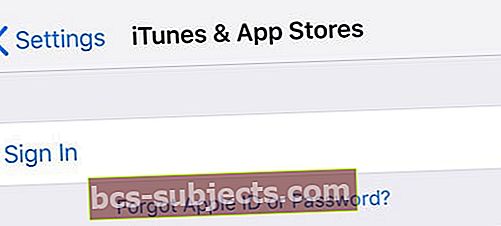
- Vaihtoehtoisesti Avaa Asetukset> iTunes ja App Store
- Napauta Apple ID ja Kirjaudu ulos
- Yritä nyt avata App Store
- Odota hetki sisällön latautumista - ole kärsivällinen
- Kun sisältö on latautunut, napauta profiilikuvaketta ja kirjaudu sisään Apple ID: lläsi
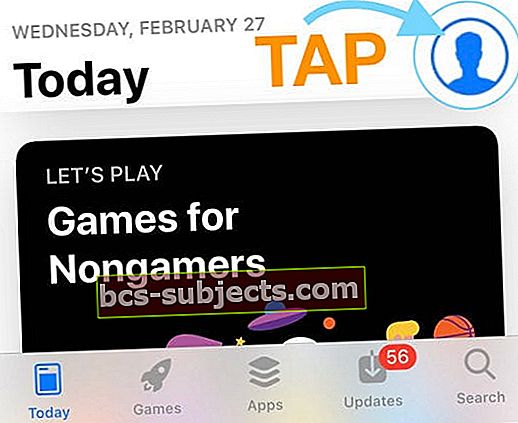
- Vanhemmille iOS-laitteille, siirry Ostot jakso ja Kirjaudu sisään
Pakota päivittämään App Store ja tyhjentämään sen välimuisti (iOS 12 tai vanhempi)
- Pakota iOS 13+: n ja iPadOS: n sulkeminen (uudelleenkäynnistys) App Store -sovellukseen ja käynnistäminen uudelleen
- Vanhemmille iOS-laitteille (12 tai vanhempi) napauta toistuvasti App Store -päivitykset -painiketta (saatavana vain vanhemmissa iOS-laitteissa) tai mitä tahansa alareunan välilehden kuvaketta. Sinun tarvitsee vain katsoa alavalikkoa, valita välilehti ja napauttaa sitä sitten kymmenen kertaa tai jopa enemmän. Tämä lopulta poistaa välimuistin App Storesta.

- Lukijat ilmoittavat tämän toimivan, mutta joskus sinun täytyy napauttaa sitä ylöspäin 25 kertaa tai jopa enemmän!
- Valitse Päivitykset-välilehti ja pyyhkäise alaspäin näytön keskiosasta, kunnes näet pyörivän yhteyden pyörän
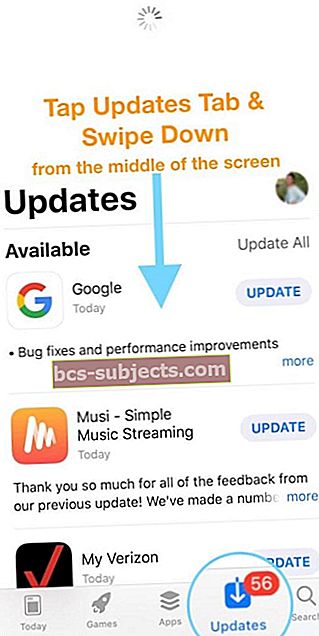
Päivitä päivämäärä- ja aika-asetukset
- Napauta Asetukset> Yleiset> Päivämäärä ja aika> Aseta automaattisesti> Pois. Odota 10-20 sekuntia ja kytke se takaisin PÄÄLLE
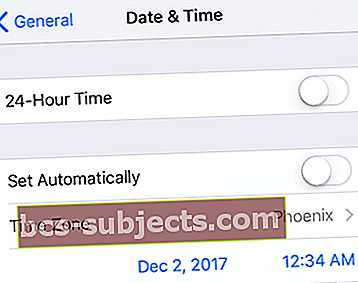
- Jos tämä ei auta, kytke Aseta automaattisesti pois päältä ja aseta sitten päivämäärä manuaalisesti vuosi eteenpäin
- Yritä sitten käyttää App Storea
Jos näet viestin "ei voi muodostaa yhteyttä"
- Palaa takaisin ja päivitä päivämäärä ja aika todellisiin asetuksiin syöttämällä se manuaalisesti tai vaihtamalla Aseta automaattisesti päälle
- Avaa sitten App Store uudelleen
Vaihda Internet-yhteys
- Jos käytät WiFi: tä, poista se käytöstä ja kokeile Cellularia tai päinvastoin (käytä WiFi: tä ja sammuta Cellular)
- Käytä toista WiFi-verkkoa tai kokeile WiFi-verkkoa muualla, kuten naapureissasi tai läheisessä kahvilassa
- Mene Asetukset> Matkapuhelin tai Matkapuhelin > ja sammuta mobiili / matkapuhelindata

- Odota 10-20 sekuntia ja kytke se sitten takaisin PÄÄLLE
- Selaa nyt alas kohtaan Käytä mobiili- / matkapuhelindataa ja kytke App Store päälle, jos se on pois päältä
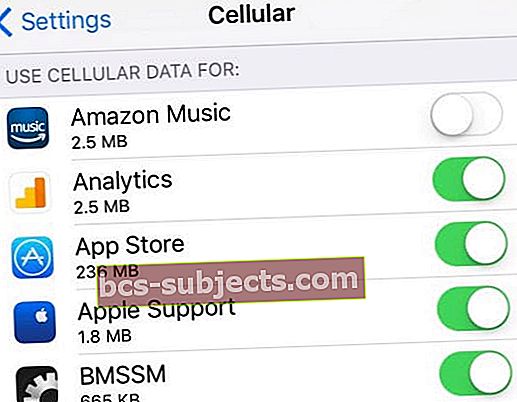
- Jos App Store on jo kytketty päälle, kytke se pois päältä ja odota 10-20 sekuntia ja kytke App Store takaisin päälle
- Katso, toimiiko App Store nyt normaalisti, ts. Tyhjä ruutu on kadonnut
Onko sinulla kuukausittainen tietoraja?
Jos matkapuhelinsuunnitelmasi sisältää enimmäisrajan ja olet lähellä tai ylität rajan, olet ehkä juuri tunnistanut ongelman.
Yritä lisätä enemmän tietoja suunnitelmaasi ja katso, onko sillä merkitystä.
Nollaa verkko
- Yritä nollata. Mene Asetukset> Yleiset> Nollaa> Nollaa kaikki asetukset. Tämä ei poista tietojasi.
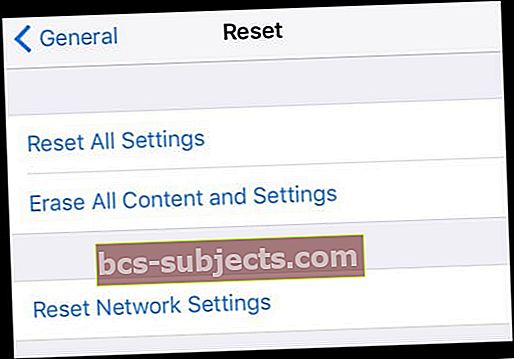
Käytä eri DNS: ää
- Yritä muuttaa DNS-asetuksesi Googlen avoimeksi DNS: ksi
- MeneAsetukset> WiFi > ja napauta nykyistä WiFi-verkkoasi

- Valitse DNS ja kirjoita nämä DNS-palvelimet; 8.8.8.8 ja 8.8.4.4 (Googlen julkinen DNS)

Lisätietoja DNS-vaihtoehdoista on tässä artikkelissa.
Vaihda laitteen kieli
- NapautaAsetukset> Yleiset> Kieli ja alue> iPhonen kieli
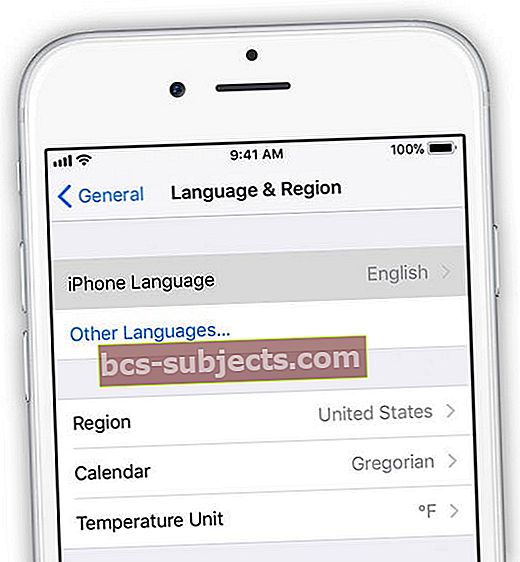
- Napauta Muut kielet
- Valitse jokin muu kieli kuin nykyinen kieli. Jos mahdollista, yritä valita mikä tahansa toinen kieli, jota jo tiedät tai tunnet
- Kun uusi kieli on ladattu, tarkista, toimiiko App Store tai iTunes Store
- Jos kaikki on menossa, palaa takaisin Asetukset> Yleiset> Kieli ja alue ja vaihda kieli takaisin alkuperäiseksi
- Poista sitten toinen kieli, jos haluat
Jep, tämä on ehdottomasti outo - mutta se näyttää toimivan. Muista vain, että kun muokkaat kieltä, tarkista ensin App Store ja vaihda sitten kieli takaisin alkuperäiseksi.
Pyydä ystäviä auttamaan
Lukija kertoi meille, että tämä toimi hänelle - outoa mutta totta.
Pyydä ystävää, työtoveria, perheenjäsentä tai melkein ketään tuntemaan lähettämään sinulle linkki tekstiviestinä mihin tahansa App Storen sovellukseen.
Mistä tahansa syystä App Store ilmestyy normaalisti!
Ei aikaa? Katso vaiheittainen video
Paketoida
On monia syitä, miksi App Store lakkaa toimimasta. Toivottavasti yksi artikkelissa tai videossa yllä luetelluista vinkeistä auttoi sinua.
Jos jokin muu toimi sinulle, ilmoita siitä meille! Rakastamme maksaa sitä eteenpäin ja lisätä sen Reader Tips -osioon.
Lukijavinkit
- Minulla oli sama ongelma Mac Prossa. Päivitysten välilehden napsauttaminen toistuvasti korjasi ongelman
- Kirjaudu ulos Apple ID: stä napauttamalla Asetukset> iTunes ja App Store, napauta Apple ID: täsi ja valitse Kirjaudu ulos. Odota minuutti ja kirjaudu sisään kirjoittamalla Apple ID ja salasana uudelleen
- Sammutti puhelimen ja odota minuutti ja kytke virta uudelleen. Kirjaudu sitten ulos Apple ID: stäsi valitsemalla Asetukset> Apple ID -tilin hallinta> Kirjaudu ulos. Kirjaudu sitten takaisin sisään. Jos saat virheilmoituksen, odota muutama minuutti ja yritä kirjautua sisään uudelleen. Saatat joutua kokeilemaan kirjautumista muutaman kerran. Kun olet kirjautunut sisään, sulje App Store -sovellus, jos se on auki, ja avaa se sitten uudelleen ja katso, onko ongelmasi ratkennut, ja näet hakupalkin, kaikki luokat jne.
- Sammuta vain molemmat Internet-yhteydet - WiFi ja Cellular Data. Yritä ladata App Store. Saat virheen, että Internet-yhteys katkeaa, ja sulje sitten App Store -sovellus. Yhdistä Internet uudelleen kytkemällä sekä WiFi että mobiilidata PÄÄLLE. Lataa sitten App Store uudelleen. Toimi minulle!
- Vaihda PÄÄLLE lentokonetilaan ja yritä sitten avata sovelluskauppa. Saat virheilmoituksen, mutta jätä se huomiotta! Sulje vain App Store -sovelluksesi ja avaa se sitten heti uudelleen. Sammuta sitten lentokonetila ja 30 sekunnin sisällä App Store täytetään uudelleen.
- Napauta mitä tahansa työkalurivin painiketta (Suositellut, Haku, Päivitykset jne.) Ruudun alaosassa nopeasti kymmenen kertaa. Se kuulostaa intuitiiviselta, mutta se päivittää App Storen ja pitäisi ratkaista ongelmasi.